
Sommaire
Introduction
Foscam propose avec cette caméra Wifi extérieure F41, compatible avec Jeedom, d’assurer la sécurité de votre maison grâce à un flux sonore et vidéo ainsi qu’un spot lumineux et une sirène qui peuvent être déclenchés en cas d’intrusion.
Premier constat au déballage : la caméra respire la qualité. Elle est imposante, assez lourde et en alliage d’aluminium. Si vous avez déjà manipulé une caméra plus cheap, en plastique, vous verrez immédiatement la différence.
L’inclinaison des spots et de la caméra sont ajustables pour trouver le bon angle.
Fiche technique
Voici la fiche technique de la caméra Wifi extérieure Foscam F41 :
- Luminosité (deux projecteurs) : 2600lum (luminosité réglable).
- Température de couleur : 5000K.
- Matériau : Alliage d’aluminium.
- Capteur : Capteur CMOS.
- Résolution d’affichage : 4 méga-pixels (2688 x 1520).
- Eclairage minimum : 0 Lux.
- Lentille :
- Type de lentille f: 2.8 mm, F: 2.4.
- Angle de vision diagonal : 156°.
- Angle de vue horizontal : 121°.
- Vision de nuit : 10 mètres.
- Résolution : 2K(2560×1440),1080P(1920×1080),720P(1280×720).
- Détection PIR : 4 Capteurs PIR intégrés, angle de détection jusqu’à 270°.
- Vidéo :
- Compression : H.264.
- Fréquence Max : 25fps (4MP).
- Résolution : 2K(2560×1440),1080P (1920×1080),VGA (640×480).
- Mode nuit : Modes manuels et automatiques.
- Vision nocturne : 10 m.
- Ethernet RJ45 : 1 Port RJ45 10/100Mbps.
- Wifi : IEEE802.11b/g/n/ac (WPA, WPA2).
- P2P supporté : oui.
- Carte micro SD supportée : oui, max 128Go.
- Stockage Cloud : oui.
- Détection de mouvement / Son / Humaine : oui.
- Alarme E-mail/FTP : oui.
- Enregistrement programmé : oui.
- Système d’exploitation supporté : Windows, MAC, Android, iOS.
- Jour/Nuit : oui.
- Microphone : oui.
- Haut-parleur : oui.
- Étanche / IP65 : oui.
- Dimensions : 320(L)x 170(P)x220(H) mm.
- Poids net : 1260g.
- Alimentation : 12V / 1A.
- Consommation : 28 Watts (max).
- Température minimale / maximale : -20°C – 60°C.
- Humidité : 20% – 85%.
- Température de stockage : -20°C – 60°.
- Humidité de stockage : 0% – 90%.
- Certifications : CE, FCC, UL, ERP, RoHS, WEEE.
- Garantie : 2 ans.
Vous trouverez par ailleurs le manuel du produit à cette adresse.
Tarif et disponibilité
La caméra est disponible sur Amazon au tarif actuel de 169€.
- Caméra IP extérieure 2K avec projecteur LED et sirène : la caméra F41 active ses projecteurs et sa sirène en cas de mouvement détecté apportant une sécurité constante visuelle et auditive. Elle dispose d'une résolution 4MP pour des vidéos de haute qualité. Sa vision nocturne d'une portée de 10 m produit des images en couleur bien nettes même en pleine obscurité
Intégration dans l’application Foscam
De la même manière que pour la sonnette connectée Foscam VD1, commencez par configurer la caméra sur l’application Foscam sur votre mobile. L’application est disponible à la fois sur Google Play et sur l’App Store.
Lancez ensuite l’application et créez votre compte.
Ajoutez ensuite votre caméra. Parmi les procédures d’ajout disponibles, j’ai utilisé celle qui consiste à scanner le QR code, ce qui est simple et rapide.
Branchez ensuite votre caméra et patientez jusqu’à ce que vous entendez « Hello Foscam » puis poursuivez. Vous devrez également confirmer que l’appareil clignote en bleu.
Ajoutez ensuite la caméra à votre réseau Wi-Fi en saisissant votre mot de passe sur l’application puis en faisant scanner le QR code apparaissant sur votre mobile par la caméra.
Vous obtiendrez ensuite un message vous informant que la caméra à été ajoutée avec succès.
Une fois ceci terminé, sélectionnez votre caméra dans l’application. Vous serez alors invité à renseigner un nom d’utilisateur et un mot de passe. A noter que ces paramètres de connexion vous seront nécessaires pour récupérer votre flux RTSP, alors conservez-les précieusement.
Vous pouvez ensuite essayer de charger le flux RTSP depuis VLC par exemple pour vous assurer que la connexion soit bien fonctionnelle. Pour ce faire, sélectionnez « Média » puis « Ouvrir un flux réseau… » .
Renseignez ensuite l’adresse sous cette forme :
rtsp://identifiant:motdepasse@ipcamera:88/videoMain
A titre d’exemple, si vous avez les paramètres suivantes :
- Utilisateur : foscamuser
- Mot de passe : foscam
- IP : 192.168.1.31
Alors l’adresse sera celle-ci :
rtsp://foscamuser:foscam@192.168.1.31:88/videoMain
En validant, vous récupérerez le flux en temps réel. Si cette étape fonctionne, vous pouvez directement passer à la suivant pour l’intégration dans Jeedom.
Intégration dans Jeedom
Le plugin Caméra est un plugin officiel proposé par Jeedom et disponible sur le Market.
Installez ensuite le plugin Caméra (4€).
Accédez ensuite à la configuration du plugin et activez-le.
Choisissez-le ensuite parmi vos plugins.
Le plugin propose un mode découverte qui retrouve bien la sonnette vidéo, mais génère le message « getCapabilities: Communication error » au moment de l’ajouter (peut être une incompatibilité du plugin pour le moment ?). Je suis donc passé par un ajout manuel.
Remplissez ensuite les valeurs en respectant la forme ci-dessous, ici je reprends l’exemple cité précédemment avec le flux rtsp://foscamuser:foscam@192.168.1.31:88/videoMain :
Sauvegardez ensuite vos paramètres.
Accédez ensuite à votre dashboard pour observer votre flux à travers Jeedom
Pour aller plus loin
Foscam VMS
Foscam VMS est un outil disponible sur PC et Mac permettant de gérer jusqu’à 36 caméras en simultanée, y compris votre caméra F41. Ce logiciel est disponible en téléchargement ici :
https://www.foscam.com/downloads/app_software.html
Une fois installée, l’application permet d’accéder à certains réglages intéressants. Pour ce faire, cliquez sur « Plus« .
Puis sélectionnez « Installer« .
Vous aurez alors accès à une liste conséquente de paramètres.
Parmi ces paramètres on retrouve notamment :
- Paramétrage d’IP fixe.
- Modification des ports par défaut.
- Qualité, taux de rafraichissement vidéo.
- Mise à jour Firmware.
- Affichage du nom ou de l’heure sur l’image.
- Choix du cryptage Wifi.
- Configuration d’un serveur FTP pour stocker vos enregistrements et vos captures.
- Configuration d’un serveur mail.
- Sauvegarde et restauration des paramètres de la caméra.
Déclencher l’alarme Jeedom en cas de détection
Il est possible, lors d’une détection de la caméra Foscam F41, d’appeler une URL externe. Or, Jeedom permet d’exécuter un scénario avec une URL. Il est donc tout à fait possible de d’exécuter un scénario sur Jeedom qui aura pour effet de déclencher d’autres équipements en cas de détection sur cette caméra (sirène intérieure et extérieur, envoi d’une alerte avec Telegram, gestion de l’éclairage ou des volet, etc…)
Avant toute chose, je vous invite à consulter mon article sur la création d’une alarme avec Jeedom puisqu’en effet, vous aurez d’abord besoin de créer cet équipement et le scénario à appeler.
Ensuite, lancez le logiciel Foscam VMS et accédez aux paramètres de la caméra.
Sélectionnez ensuite « Détecteur » puis « Liaison d’alarme« .
Renseignez ensuite l’URL permettant d’appeler votre scénario et étant sous cette forme :
http://#IP_JEEDOM#/core/api/jeeApi.php?apikey=#APIKEY#&type=scenario&id=#ID#&action=#ACTION#
avec :
- #IP_JEEDOM# : l’IP de votre Jeedom.
- #APIKEY# : votre clé API disponible dans la partie « Réglages« , « Système« , « Configuration« , « API« .
- #ID# : l’ID de votre scénario (disponible dans l’onglet « Général » de votre scénario).
- #ACTION# : correspond à l’action que vous voulez appliquer. Les commandes disponibles sont : « start« , « stop« , « désactiver » et « activer » pour respectivement démarrer, arrêter, désactiver ou activer le scénario.
Ainsi dans cet exemple, j’appelle le même scénario que celui appelé dans l’onglet « Déclenchement » de mon alarme Jeedom et qui déclenche mes autres équipements tout en m’envoyant un message sur Telegram.
Recevoir une capture via les interactions avec Jeedom
Vous pouvez créer une interaction dans Jeedom de sorte à recevoir une image de votre caméra. Pour ce faire, accédez aux interactions.
Ajoutez ensuite une interaction et créez la demande souhaitée, comme « Montre moi le jardin » par exemple.
Ajoutez ensuite une action qui exécutera la commande d’enregistrement pour vous envoyer une capture via Telegram par exemple (vous trouverez le guide ici pour l’utilisation de Telegram avec Jeedom).
Recevoir une image en cas de détection de mouvement ou sonore avec Jeedom
Il est possible de récupérer l’état de détection de mouvement ou sonore de la caméra Foscam F41 et l’utiliser dans vos scénarios, pour vous envoyer une capture, un enregistrement, faire sonner une sirène, etc.. . Toutefois, je n’ai pas réussi a récupérer cet état en créant moi même la commande, je suis donc reparti sélectionner l’équipement depuis Jeedom.
J’ai ensuite sélectionné le modèle Foscam C1/C2 puis sauvegardez cette modification.
Dès lors, l’onglet « Commandes » affichera de nombreuses commandes dont la commande « Motion alarme » (pour les mouvements) et « Sound alarme » (pour le son). Il est aussi possible, via ces commandes, de désactiver/activer la détection de mouvement ou sonore par exemple.
Créez ensuite un scénario avec la commande « Motion alarme » comme déclencheur (ou bien « Sound alarme » si vous préférez une détection sonore).
Créez ensuite un bloc Action pour l’envoi de la capture, avec Telegram par exemple (vous trouverez l’article dédié à Telegram ici).
Activation du standard ONVIF
L’activation du standard ONVIF vous permettra d’intégrer la caméra sur des produits d’autres marques, cela évite d’être restreint à l’usage d’autres produits de la même marque. Pour ce faire, sélectionnez votre caméra et accédez aux options de celle-ci.
Accédez ensuite aux « Réglages avancés » et activez ensuite le paramètre ONVIF.
Activer la programmation horaire
Cette option vous permet par exemple d’activer la détection mobile ou sonore dans un créneau sélectionné au préalable. Pour ce faire, accédez aux paramètres de la caméra depuis l’application Foscam VMS.
Cliquez ensuite dans « Détecteur » puis « Détection mobile« .
Vous trouverez ensuite en bas un planning que vous allez pouvoir modifier comme bon vous semble. Les zones rouges définissent les heures durant lesquels la détection mobile est active.
Définir une zone de détection
Vous pouvez définir une zone de détection pour protéger la vie privée des autres personnes, ou pour éviter les notifications indésirables en limitant la partie visible par la sonnette. Pour ce faire, sélectionnez votre caméra et accédez aux options de celle-ci.
Accédez ensuite au masque de confidentialité.
Cliquez ensuite sur » + « et sélectionnez la zone à masquer.
Zones de mouvement pour les lumières
Vous pouvez personnaliser la zone dans laquelle vous souhaitez que le mouvement allume les lumières de la caméra. Pour ce faire, sélectionnez votre caméra et accédez aux options de celle-ci.
Accédez ensuite aux zones de mouvement pour les lumières.
Choisissez ensuite les zones pour lesquelles la détection doit être active ou inative.
Réglage de la puissance lumineuse et sonore
Vous pouvez régler la puissance lumineuse et sonore de la caméra en cas de détection. Pour ce faire, sélectionnez votre caméra et cliquez sur l’icône en forme d’alarme.
Réglez ensuite chacun des deux paramètres grâce au curseur vertical.
A noter que vous pouvez également On/Off l’éclairage et l’alarme via cet écran pour tester la puissance choisie. Vous pouvez aussi laisser l’éclairage constamment allumé.
Mise à jour firmware
La vérification d’une mise à jour du firmware de la caméra se fait directement depuis l’application mobile, de manière automatique (quand vous lancez l’application) ou manuelle. Durant le processus, évitez toute manipulation avec la caméra et ne la débranchez pas. Veillez aussi à garder l’application ouverte.
La recherche manuelle se fait de la manière suivante :
A noter qu’ici, le firmware est à jour. Dans le cas contraire, vous pourrez directement lancer la mise à jour du firmware.
En conclusion
Foscam propose ici un produit qui regroupe un ensemble de fonctionnalités (caméra, lumière, micro, haut-parleur) et reste assez simple à utiliser. Les fonctionnalités ne sont pas toutes toujours très claires dans l’application mobile ou dans le logiciel Foscam VMS, mais la documentation est suffisamment fournie pour les comprendre.
La qualité de l’image est très bonne, avec de nombreux paramètres disponibles et permettant d’ajuster cette qualité au profit d’un poids plus léger pour le stockage. L’option de pré-enregistrement permet d’avoir les quelques secondes qui précèdent l’enregistrement de la vidéo et la détection est également bonne et réactive. La puissance sonore pour la sirène est par ailleurs aussi très bonne.
Seul regret, la caméra n’est pas POE (alimenté directement grâce au câble Ethernet). Ceci peut s’expliquer par la puissance nécessaire pour le fonctionnement des spots lumineux en plus des autres éléments intégrés à la caméra (micro et haut-parleur par exemple). De plus, la caméra étant prévue pour être utilisée aussi en Wifi, il est possible que Foscam ait choisi de ne pas le proposer.
- Caméra IP extérieure 2K avec projecteur LED et sirène : la caméra F41 active ses projecteurs et sa sirène en cas de mouvement détecté apportant une sécurité constante visuelle et auditive. Elle dispose d'une résolution 4MP pour des vidéos de haute qualité. Sa vision nocturne d'une portée de 10 m produit des images en couleur bien nettes même en pleine obscurité







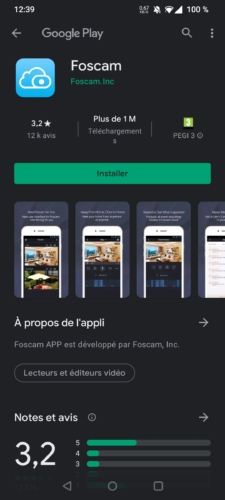
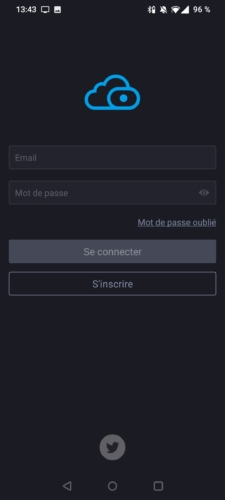
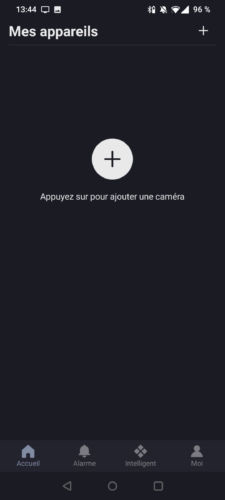
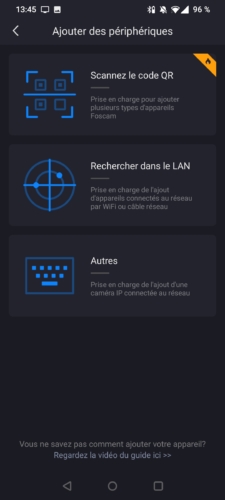
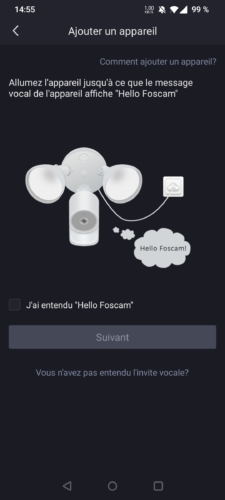
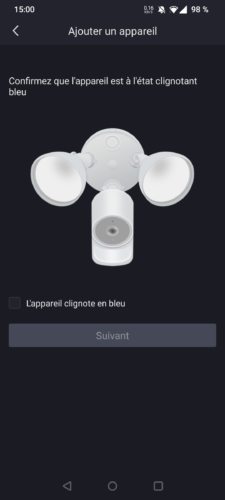
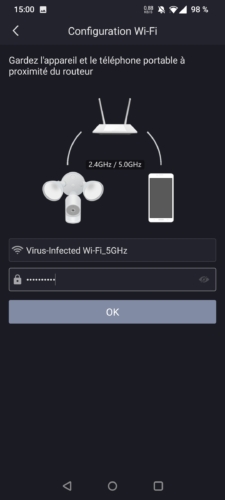
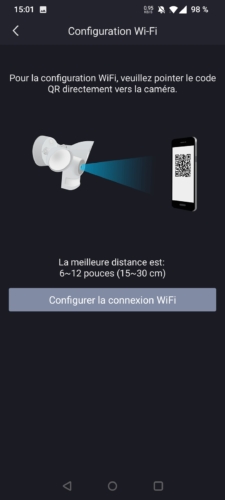
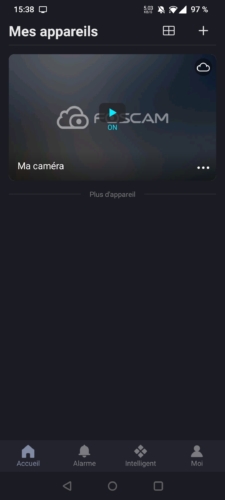
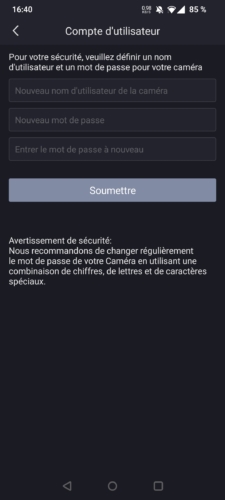
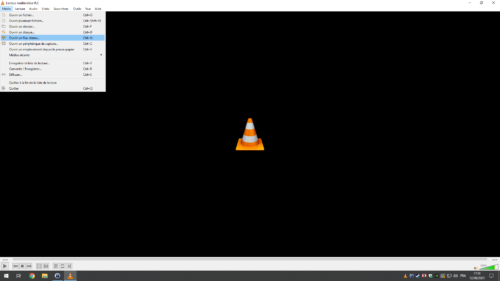
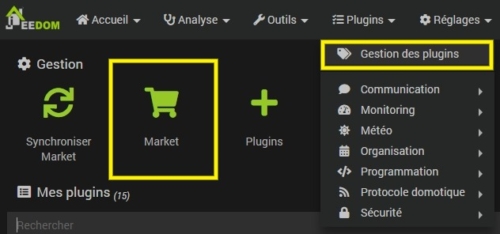
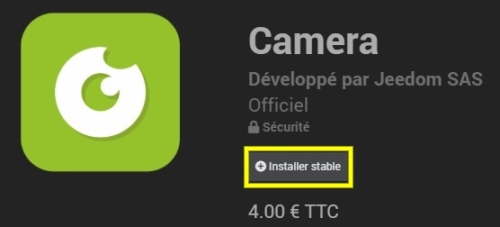

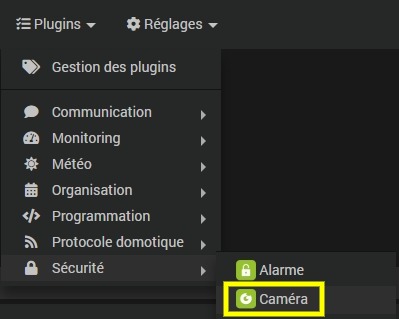
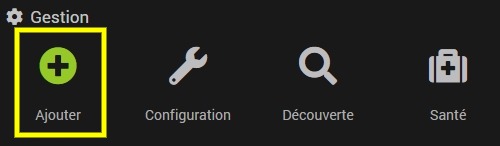
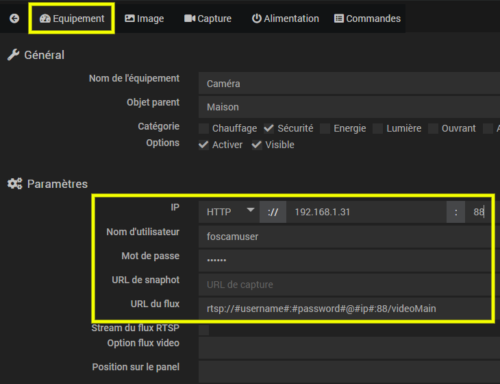
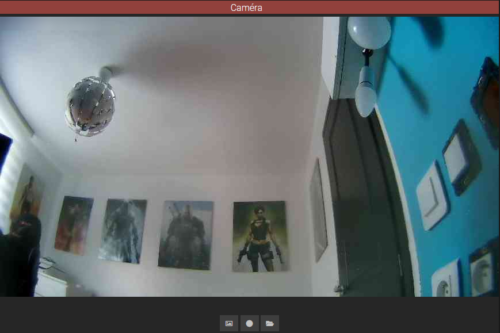
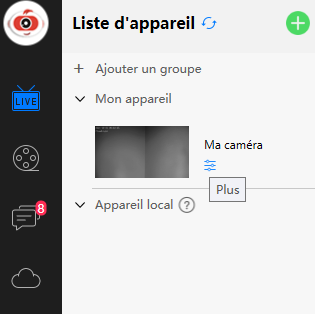
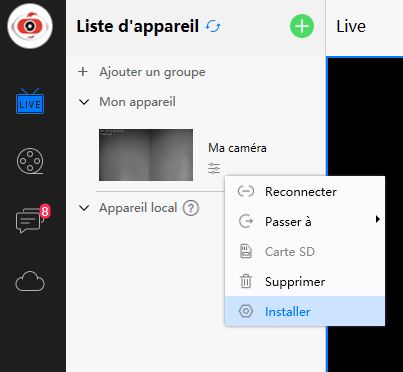
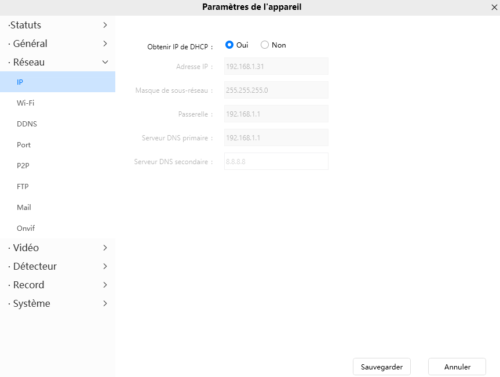
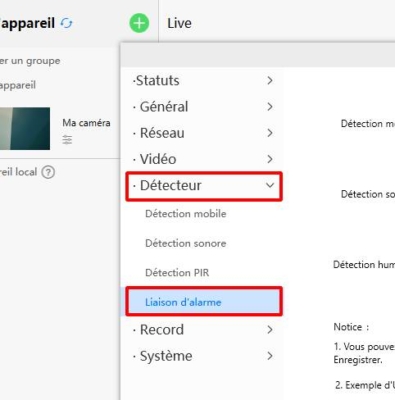
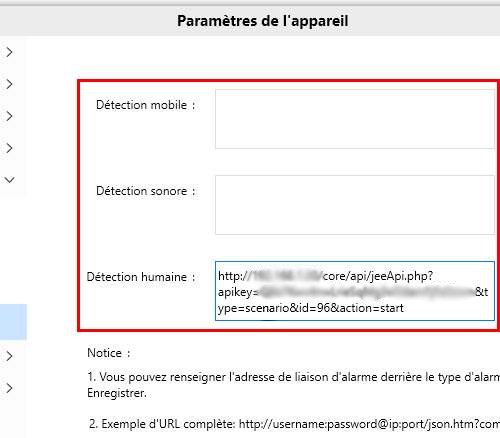
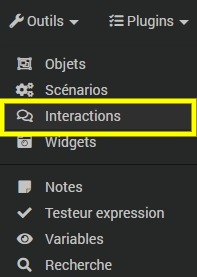
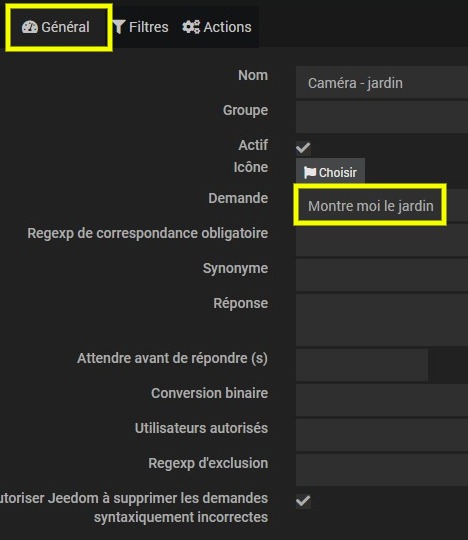

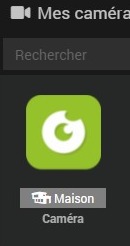
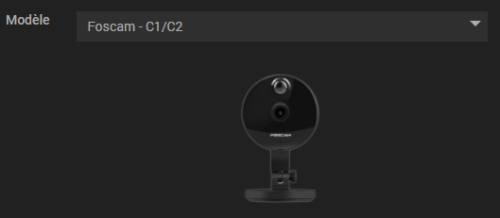
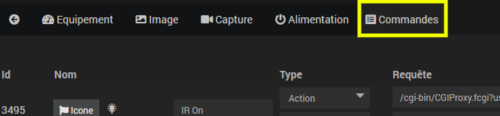


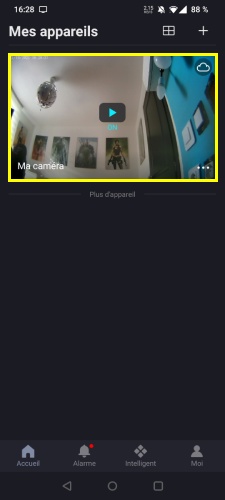
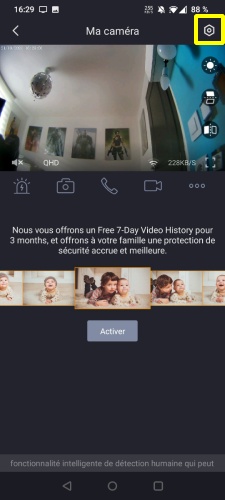

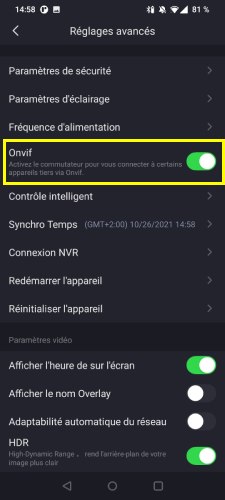
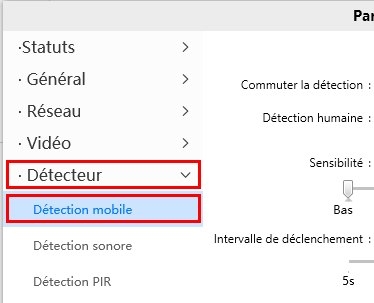
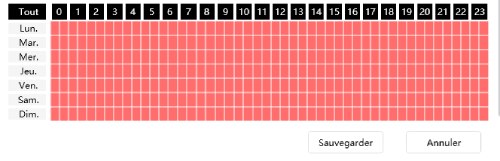
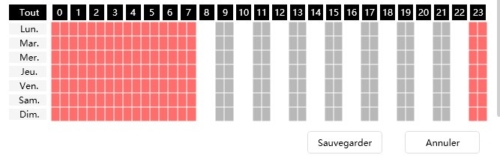
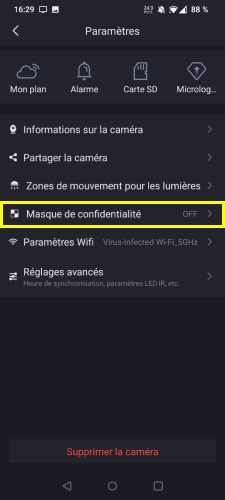
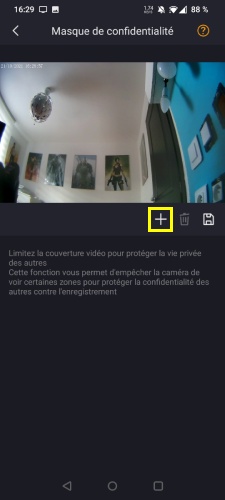
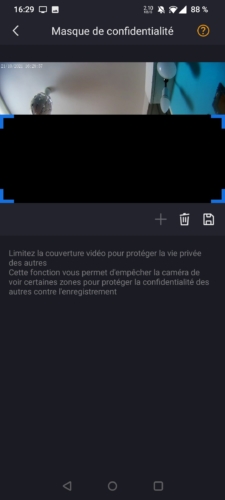
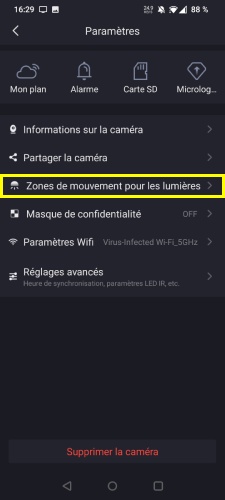
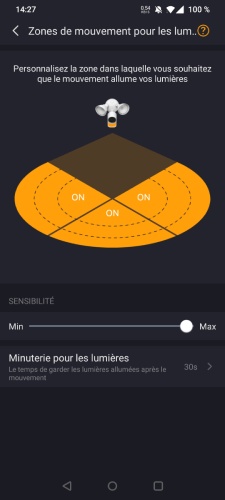
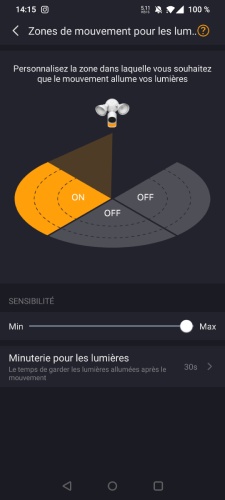
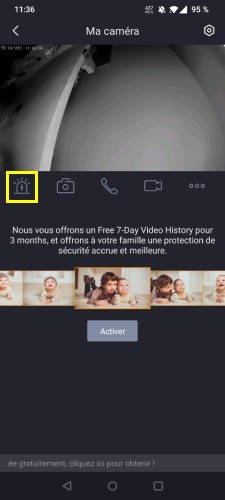

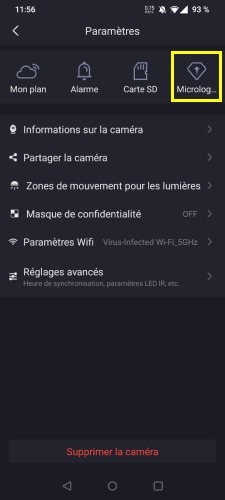
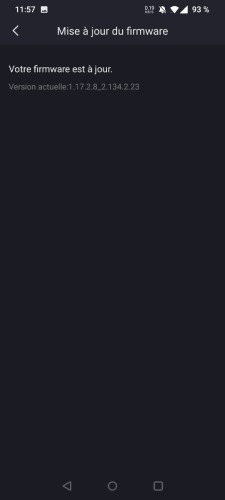
Bonjour,
Merci pour ce tuto.
De mon coté je rencontre un soucis, le lien vers mon scenario n’est jamais appelé.
J’ai tenté le support Forscom mais c’est au-delà du B.A.BA.
Si j’appelle mon lien dans un explorer il fonctionne. Auriez-vous une idée de ce qui peut bloquer ?
Par avance merci de votre aide